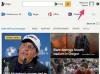Nastavenia prilepenia programu Word vám umožňujú vybrať rôzne možnosti formátovania.
Kredit za obrázok: Wavebreakmedia Ltd/Wavebreak Media/Getty Images
Kopírovanie webovej stránky do programu Microsoft Word je o niečo zložitejšie ako používanie verného kopírovania a prilepenia programu Word a pri pokuse o skopírovanie stránky do programu Word môžete mať problém so správnym formátovaním obsahu dokument. Niekedy sa formátovanie nezhoduje so zvyškom dokumentu; pri iných príležitostiach si nezachová pôvodné formátovanie, keď to potrebujete. Word má zabudovaných niekoľko možností na úpravu formátovania po jeho vložení; pre ďalšie možnosti môžete využiť aj funkciu Prilepiť špeciálne.
Použite vstavané možnosti prilepenia
Word sa často pokúša automaticky formátovať obsah, keď ho vkladáte do dokumentu, čo môže byť často skôr na obtiaž ako na pomoc. Našťastie vám Word tiež okamžite ponúkne rôzne možnosti formátovania prilepenia v závislosti od toho, ako chcete, aby dokument vyzeral. Po vložení textu do dokumentu vyhľadajte ikonu schránky, ktorá sa zobrazí na konci textu, ktorý ste práve prilepili. Kliknutím naň zobrazíte tri rôzne možnosti: „Ponechať formátovanie zdroja“, „Zlúčiť formátovanie“ a „Ponechať iba text“. Prvá možnosť prilepí text tak, ako je bol na webovej stránke, druhý formátuje text tak, aby sa zhodoval so zvyškom vášho dokumentu, a tretí prilepí text jednoducho bez formátovania na všetky. Ak chcete zobraziť ukážku, môžete umiestniť kurzor myši na každú možnosť bez toho, aby ste na ňu klikli.
Video dňa
Použite špeciálne možnosti prilepenia
Funkcia "Prilepiť špeciálne" vo Worde má viac možností na prilepenie obsahu, vrátane jednej len pre webové stránky. Namiesto kliknutia na „Prilepiť“ alebo pomocou ekvivalentnej klávesovej skratky kliknite na šípku pod „Prilepiť“ a vyberte „Prilepiť špeciálne“. Tu si môžete vybrať medzi formátom HTML a neformátovaným textom. Uvidíte tiež možnosti, či chcete použiť neformátovaný Unicode alebo nie. Unicode zaisťuje, že je možné použiť všetky znaky a symboly, napríklad znaky z rôznych jazykov. V minulosti sa znaky, ktoré nepoužívali Unicode, mohli zobrazovať ako polia alebo otázniky, ale Word teraz automaticky používa Unicode, takže nezáleží na tom, ktorú z dvoch nenaformátovaných možností si vyberiete.